功能概述
通过分区编辑器对新增硬盘进行分区和挂载
操作方法
步骤一:打开分区编辑器
在启动器中打开分区编辑器,如下图:
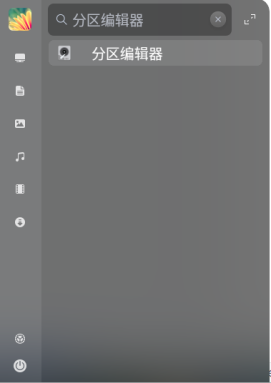
启动器找到分区编辑器
注意:如果启动器中没有分区编辑器软件,请到应用商店下载该软件
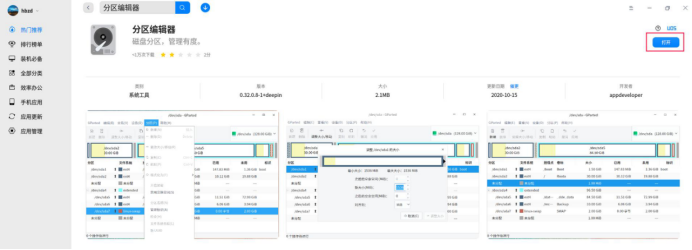
应用商店里面搜索分区编辑器
步骤二:进入分区编辑器界面
打开分区编辑器软件
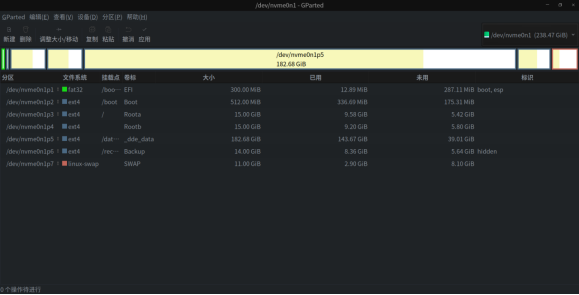
分区编辑器软件展示
步骤三:选择设置硬盘
右上角选择需要设置的硬盘,如下图
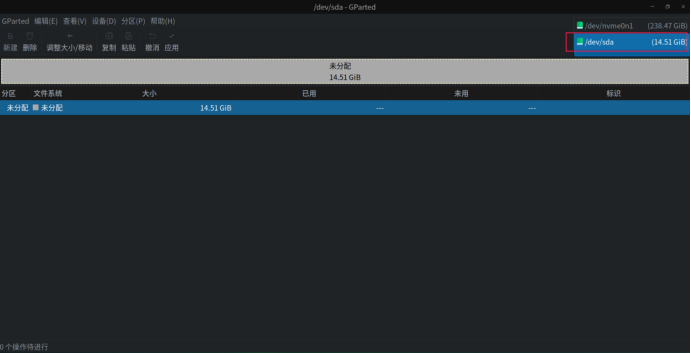
选择需要设置的硬盘
步骤四:创建分区表
选择设备,创建分区表
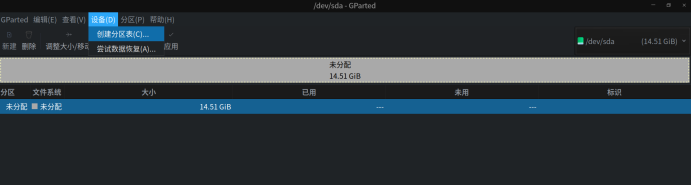
创建分区表
选择gpt格式,点击应用。
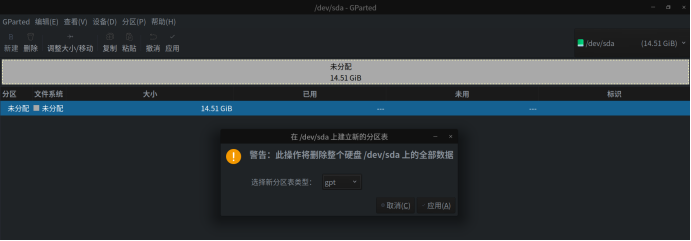
选择gpt格式
步骤五:新建分区
鼠标右键点击未分配,选择新建
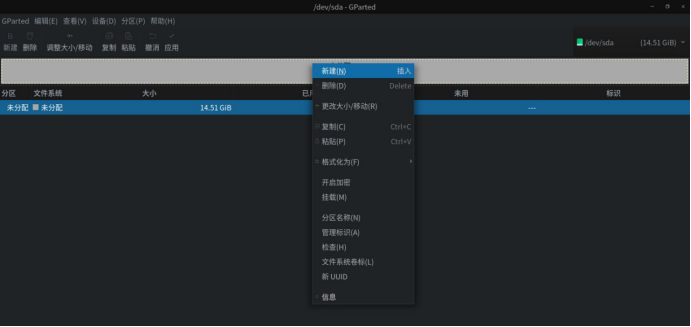
新建分区
步骤六:配置分区
根据图示设置分区数量和大小(左右拖动),文件系统建议选择ext4格式,卷标根据需要设置(名称只能为英文)
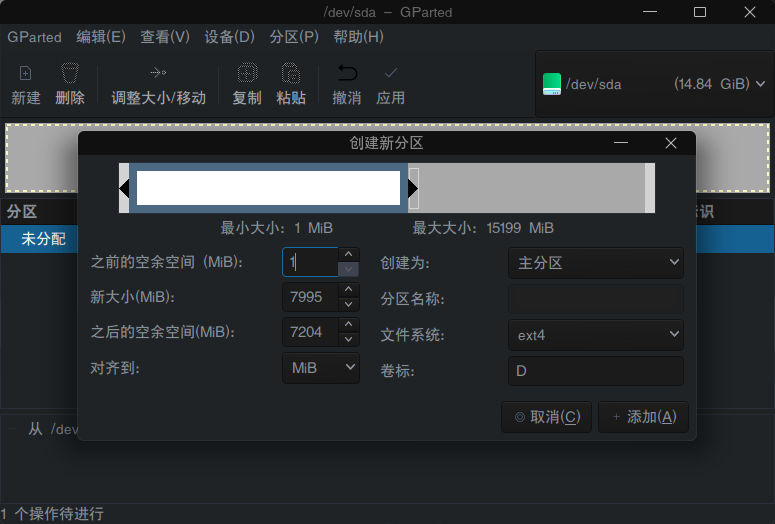
分区设置
设置完成后,点击确定,可以查看到分区的设置情况
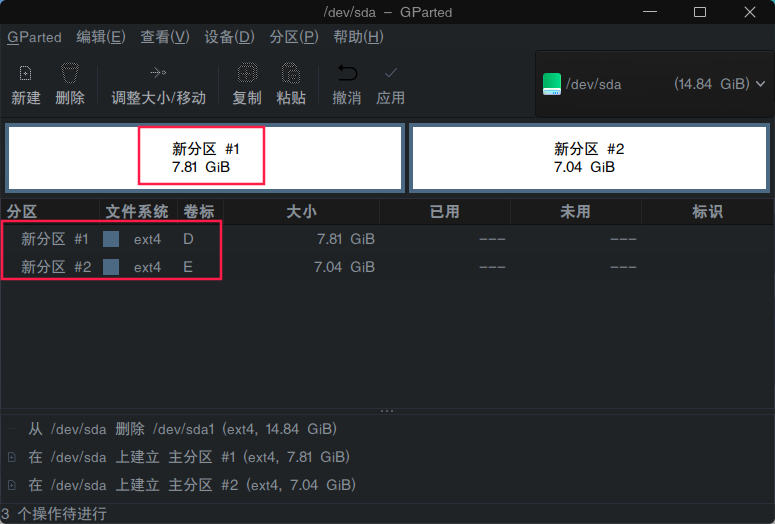
步骤七:完成设置
设置完成后,点击应用。注意:原有数据将会被格式化!!!
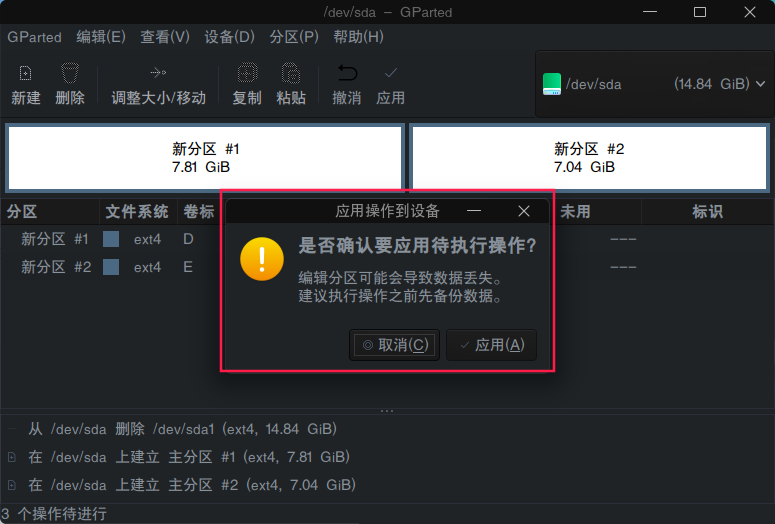
执行操作中
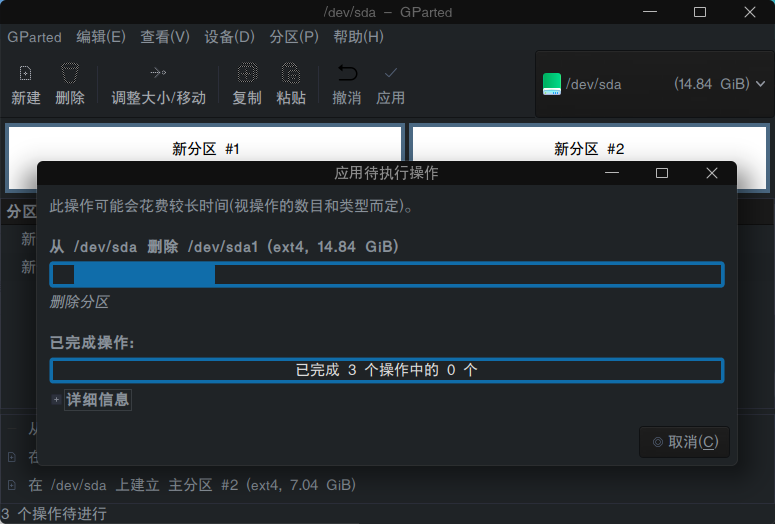
操作完成
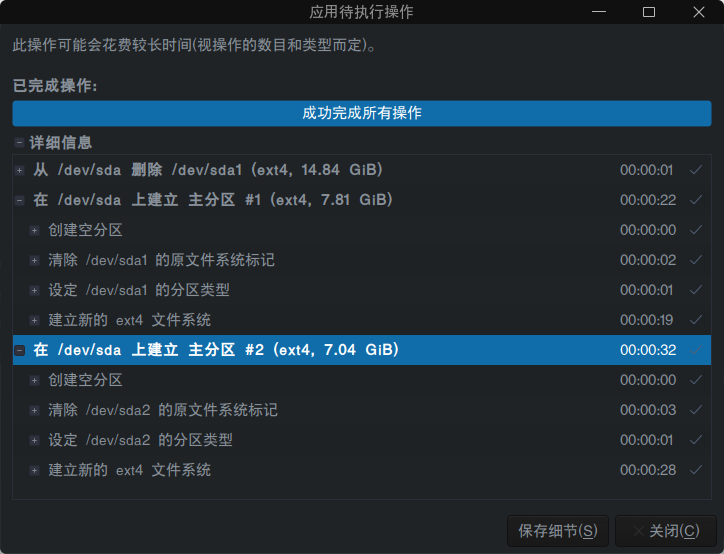
操作完成
步骤八:重启系统
执行完成后,重启系统,可以在计算机中查看新加的硬盘分区。
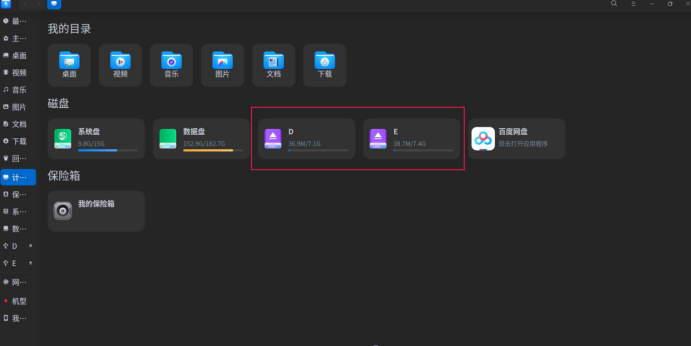
新加硬盘分区展示
安装问题排错
情况一:添加硬盘后,打开计算机后,查看不到分区。
问题原因:添加硬盘后,需要重启系统,才能加载分区。
解决方案:重启系统。
情况二:删除文件时,文件被直接永久删除,未删除到回收站。
问题原因:通过分区编辑器挂载的分区到/media下。
解决方案:通过磁盘管理器将分区挂在到/mnt下,方法详见:统信桌面专业版【磁盘管理器】使用介绍
©统信软件技术有限公司。访问者可将本网站提供的内容或服务用于个人学习、研究或欣赏,以及其他非商业性或非盈利性用途,但同时应遵守著作权法及其他相关法律的规定,不得侵犯本网站及相关权利人的合法权利。除此以外,将本网站任何内容或服务进行转载,须备注:该文档出自【faq.uniontech.com】统信软件知识分享平台。否则统信软件将追究相关版权责任。


